



   
|
BEA AquaLogic Service Bus はスマート検索機能を提供しています。スマート検索は、プロキシ サービス、ビジネス サービス、サービス レベル アグリーメント (SLA) 違反に対するアラート ルール、アラート送り先などのリソースを検索するために使用できる強力なユーティリティです。このユーティリティを使用すると、自分の管理特権に関係なく、さまざまな条件に基づいてリソースを検索できます。AquaLogic Service Bus におけるロールの特権の詳細については、「AquaLogic Service Bus のロール」を参照してください。
また、検索の結果を使用して、サービス レベルの操作設定を変更できます。ただし、操作設定を実際に有効または無効にする場合は、グローバル レベルおよびサービス レベルの両方で設定を有効または無効にする必要があります。詳細については、「サービスのモニタ」を参照してください。
スマート検索は、[オペレーション] ナビゲーター バーの [コンフィグレーション] モジュールからアクセスできます (図 4-1 参照)。
基本検索では、リソース タイプ、リソース名などの基本条件を使用してリソースを検索できます。基本検索機能では、次の基本条件を使用してリソースを検索できます。
[種類] : この検索条件は省略可能です。[種類] ドロップダウン リスト (図 4-2 参照) を使用してリソースのタイプを指定します。次のリソースのタイプを検索できます。
| 注意 : | 指定したタイプのリソースをすべて表示するには、[種類] ドロップダウン リストでリソース タイプを選択し、[すべて表示] をクリックします。 |
追加条件で検索をコンフィグレーションする場合は、詳細検索を使用します。これらのフィルタを使用するには、![]() をクリックします。
をクリックします。
スマート検索を使用して、AquaLogic Service Bus Console でプロキシ サービスやビジネス サービスを検索できます。この節では、以下のトピックについて説明します。
図 4-3 は、すべてのサービスを検索するために使用できるフィルタです。

以下のフィルタを使用して、プロキシ サービスとビジネス サービスの両方の検索をカスタマイズできます。
設定した条件を使用してすべてのサービスを検索する場合は [検索]、すべてのサービスを表示する場合は [すべて表示] をクリックします。
プロキシ サービスやビジネス サービスの検索結果は、[すべてのサービスの概要] テーブルで確認できます (図 4-4 参照)。
このテーブルを使用して、ビジネス サービスやプロキシ サービスのサービス、モニタ、および SLA アラートを有効または無効にします。また、このテーブルを使用すると、プロキシ サービスのパイプライン アラート、メッセージ レポート、およびパイプライン ロギングを有効または無効にできます。有効または無効にするには、適切なフィールドのチェック ボックスを選択し、[更新] をクリックします。これらの設定による実行時の動作は、グローバル レベルでの対応する設定にも依存します。グローバル設定の詳細については、「グローバル レベルでの操作設定のコンフィグレーション」を参照してください。このテーブルを使用すると、1 つ以上のサービスの情報を同時に更新できます。
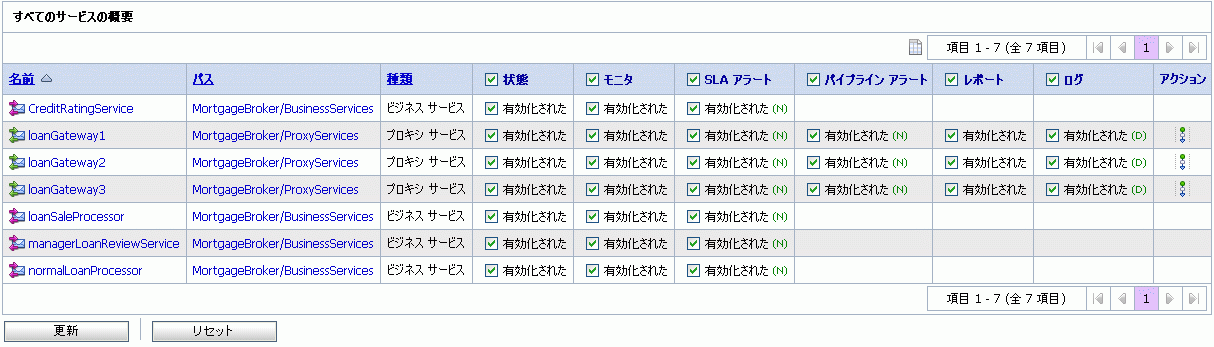
[リセット] をクリックすると、概要テーブルの変更が破棄され、現在保存されている設定でページが更新されます。
| 注意 : | ロールの特権に応じて操作設定を編集できます。ロールの詳細については、「AquaLogic Service Bus のロール」を参照してください。 |
スマート検索の追加フィルタを使用して、AquaLogic Service Bus Console でプロキシ サービスを検索できます。この節では、以下のトピックについて説明します。
図 4-5 は、プロキシ サービスで使用できるさまざまなタイプのフィルタです。
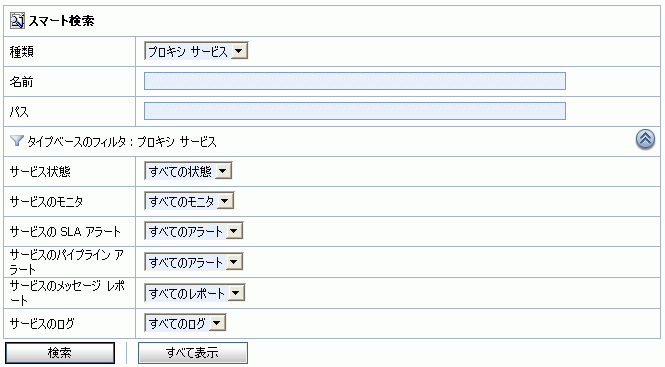
以下のフィルタを使用して、プロキシ サービスの検索をカスタマイズできます。
設定した条件を使用してすべてのプロキシ サービスを検索する場合は [検索]、すべてのサービスを表示する場合は [すべて表示] をクリックします。
プロキシ サービスの検索結果は、[プロキシ サービスの概要] テーブルで確認できます (図 4-6 参照)。
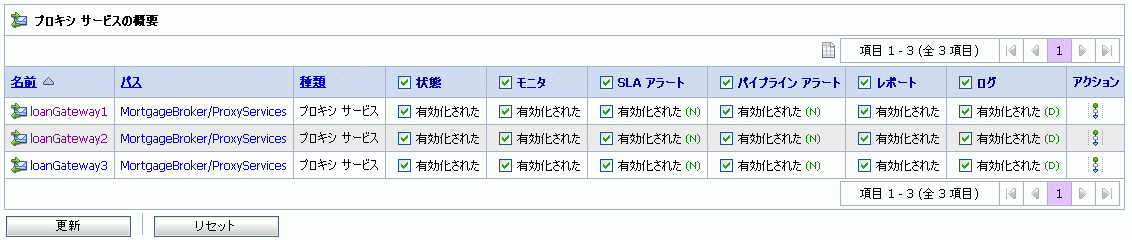
[プロキシ サービスの概要] には、[状態]、[モニタ]、[SLA アラート]、[パイプライン アラート]、[レポート]、[ログ]、[パス]、[種類]、[名前]、および [アクション] が表示されます。プロキシ サービスの概要に表示されるフィールドの詳細については、「操作設定の表示と編集」を参照してください。
このテーブルを使用して、プロキシ サービス、モニタ、SLA アラート、パイプライン アラート、メッセージ レポート、およびパイプライン ロギングを有効または無効にします。有効または無効にするには、適切なフィールドのチェック ボックスを選択し、[更新] をクリックします。これらの設定による実行時の影響は、グローバル レベルでの対応する設定にも依存します。グローバル設定の詳細については、「グローバル レベルでの操作設定のコンフィグレーション」を参照してください。このテーブルを使用すると、1 つ以上のプロキシ サービスの情報を同時に更新できます。
[リセット] をクリックすると、概要テーブルの変更が破棄され、現在保存されている設定でページが更新されます。
| 注意 : | ロールの特権に応じてパイプライン メッセージ フローを編集できます。ロールの詳細については、「AquaLogic Service Bus のロール」を参照してください。 |
スマート検索の追加フィルタを使用して、AquaLogic Service Bus Console でビジネス サービスを検索できます。この節では、以下のトピックについて説明します。
図 4-7 は、ビジネス サービスで使用できるさまざまなタイプのフィルタです。
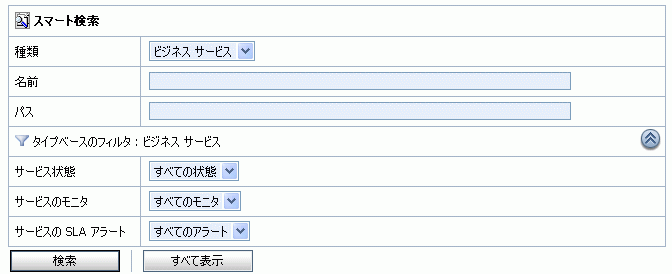
以下のフィルタを使用して、ビジネス サービスの検索をカスタマイズできます。
設定した条件を使用してすべてのサービスを検索する場合は [検索]、すべてのサービスを表示する場合は [すべて表示] をクリックします。
ビジネス サービスの検索結果は、[ビジネス サービスの概要] テーブルで確認できます (図 4-8 参照)。
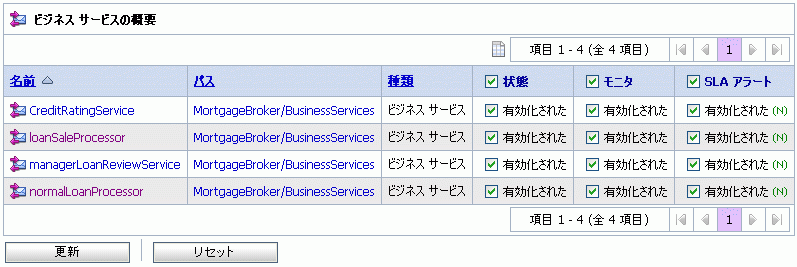
[ビジネス サービスの概要] には、[状態]、[モニタ]、[SLA アラート]、[名前]、[パス]、および [種類] が表示されます。ビジネス サービスの概要に表示されるフィールドの詳細については、「操作設定の表示と編集」を参照してください。
このテーブルを使用して、サービス、モニタ、および SLA アラートを有効または無効にします。有効または無効にするには、適切なフィールドのチェック ボックスを選択し、[更新] をクリックします。これらの設定による実行時の影響は、グローバル レベルでの対応する設定にも依存します。グローバル設定の詳細については、「グローバル レベルでの操作設定のコンフィグレーション」を参照してください。このテーブルを使用すると、1 つ以上のビジネス サービスの情報を同時に更新できます。
[リセット] をクリックすると、概要テーブルの変更が破棄され、現在保存されている設定でページが更新されます。
| 注意 : | ロールの特権に応じて、ビジネス サービスの操作設定を編集できます。ロールの詳細については、「AquaLogic Service Bus のロール」を参照してください。 |
スマート検索の追加フィルタを使用して、AquaLogic Service Bus Console でアラート送り先を検索できます。この節では、以下のトピックについて説明します。
図 4-9 は、アラート送り先での検索に使用できるさまざまなタイプのフィルタです。

以下のフィルタを使用して、アラート送り先の検索をカスタマイズできます。
設定した条件を使用してすべてのアラート送り先を検索する場合は [検索]、すべてのアラート送り先を表示する場合は [すべて表示] をクリックします。アラート送り先の詳細については、「アラート送り先について」を参照してください。
アラート送り先の検索結果は、[アラート送り先の概要] テーブルで確認できます (図 4-10 参照)。
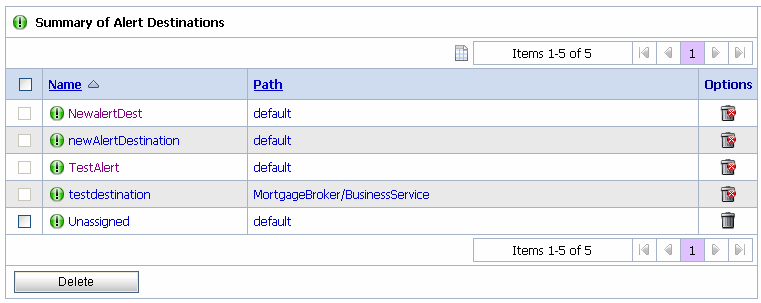
[アラート送り先の概要] テーブルには、以下の情報が含まれます。
このテーブルを使用すると、1 つ以上のアラート送り先を同時に削除できます。アラート送り先を削除するには、アラート送り先と関連付けられたチェック ボックスをクリックし、[削除] をクリックします。
| 注意 : |
スマート検索の追加フィルタを使用して、AquaLogic Service Bus Console で SLA アラート ルールを検索できます。この節では、以下のトピックについて説明します。
図 4-11 は、SLA アラート ルールの検索時に使用できるさまざまなタイプのフィルタです。

以下のフィルタを使用して、SLA アラート ルールの検索をカスタマイズできます。
設定した条件を使用してすべてのサービスを検索する場合は [検索]、すべてのサービスを表示する場合は [すべて表示] をクリックします。
| 注意 : | [またはそれ以上] チェック ボックスを選択すると、検索は指定した一定の値以上の重大度に制限されます。重大度を制限の少ない順に並べると、[通常]、[警告]、[軽度]、[重要]、[重大]、[致命的] となります。たとえば、重大度が [重要]、[重大]、および [致命的] であるアラート ルールを検索するには、重大度を [重要] に設定し、[またはそれ以上] と関連付けられたチェック ボックスをクリックします。 |
SLA アラート ルールの検索結果は、[SLA アラート ルール] テーブルで確認できます (図 4-12 参照)。このテーブルを使用すると、1 つ以上のアラート ルールの情報を同時に更新できます。アラート ルールを有効または無効にするには、関連付けられたチェック ボックスを選択し、[更新] をクリックします。
[リセット] をクリックすると、概要テーブルの変更が破棄され、現在保存されている設定でページが更新されます。
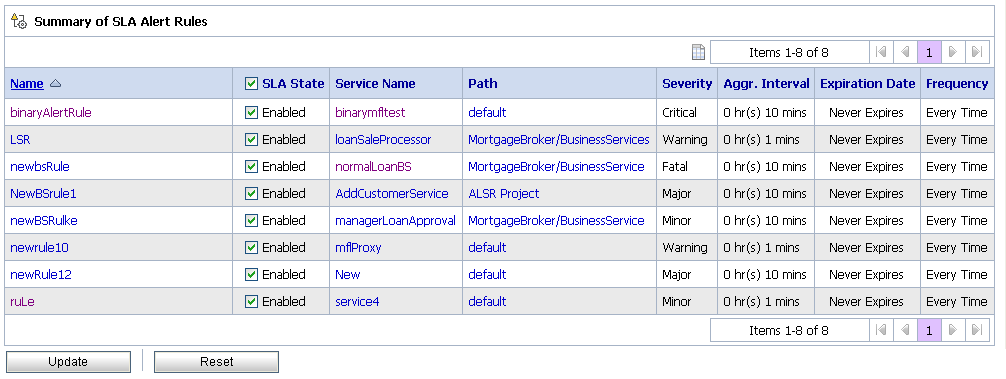
[SLA アラート ルールの概要] テーブルには、以下の情報が含まれます。
|
|||
|
|||
| 注意 : | ロールの特権に応じてアラート ルールを有効または無効にできます。ロールの詳細については、「AquaLogic Service Bus のロール」を参照してください。アラート ルールの有効化と無効化の詳細については、「サービスのモニタ」を参照してください。 |
 
|